今度はパスを切ります。まずは「はさみツール」です。
![]()
![]() ←この「はさみツール」は、ベジェ曲線のアンカーポイントやセグメントを切るときに使います。
←この「はさみツール」は、ベジェ曲線のアンカーポイントやセグメントを切るときに使います。
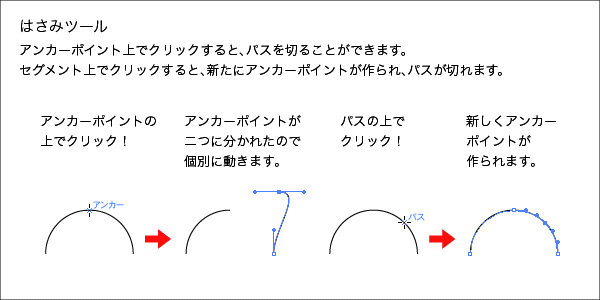
すでにあるアンカーポイントを2つに分ける、あるいはベジェ曲線の途中にアンカーポイントを追加して、パスを切ります。
![]()
![]()
![]() ←この「ナイフツール」は、ベジェ曲線を面として切るときに使います。
←この「ナイフツール」は、ベジェ曲線を面として切るときに使います。
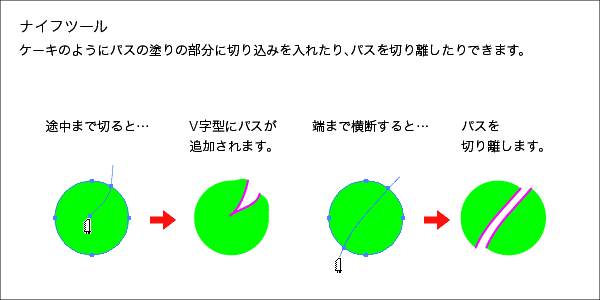
(上の図でピンクの部分が、切断によって追加された箇所です。分かりやすくするため切断後にアンカーポイントを移動させています)
塗りのない線設定だけのオープンパスは切れません。こんな場合は「はさみツール」で切って下さい。
ちなみに、ツールパネルで横にある「スライスツール ![]() 」はWeb用に画像を分割するツールなので、パスを切ることはできません。
」はWeb用に画像を分割するツールなので、パスを切ることはできません。







